
Atualizado por Tina Sieber em 12 de janeiro de 2017.
Quem não ama um atalho? Graças ao cara que programou no menu do botão direito, conseguimos pegar alguns deles enquanto trabalhamos ou navegamos no computador. Aqui no MakeUseOf, observamos algumas maneiras de adicionar mais energia ao menu do botão direito do mouse.
Anteriormente, vimos como adicionar e remover entradas do menu do botão direito do mouse Como adicionar e remover entradas do menu do botão direito do Windows Como adicionar e remover entradas do menu de atalho do Windows Todo mundo adora atalhos. Enquanto isso, seu menu de contexto está repleto de entradas que você nunca toca. Mostraremos como personalizar o menu do botão direito com atalhos que você realmente deseja usar. Consulte Mais informação . Também mostramos os melhores atalhos para adicionar 10 Melhores atalhos para adicionar ao menu do botão direito do mouse 10 Melhores atalhos para adicionar ao menu do botão direito O menu de contexto que aparece sempre que você clica com o botão direito do mouse pode ajudá-lo a se tornar mais produtivo. Com a ferramenta certa, personalizar os atalhos é muito fácil. Consulte Mais informação . Agora, gostaríamos de apresentar a você mais três ferramentas para personalizar o menu do botão direito e dar um impulso.
Guia de Pastas
Como o nome diz, navegar através das pastas e diretórios do seu disco rígido com o botão direito do mouse torna-se mais fácil com este freeware. Use o Guia de Pastas para ajustar o menu do botão direito e configurar suas pastas usadas com frequência e acessá-las. Além disso, você pode configurar alguns separadores para categorizar as entradas do Guia da pasta.
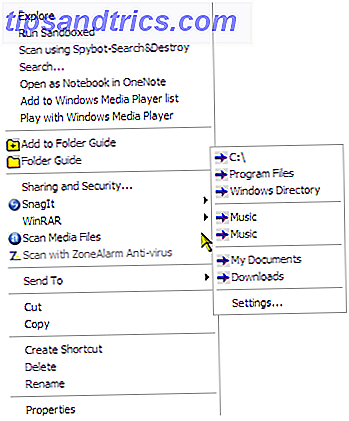
Claro, você pode configurá-lo através de adições manuais no envio para a pasta também, mas "Guia de Pastas" faz isso de forma mais simples, economizando alguns cliques.
Acesse o menu 'Folder Guide' clicando com o botão direito do mouse em arquivo, fundo da pasta, Windows Explorer, Abrir / Salvar caixas de diálogo, Desktop ou Iniciar. Adicione suas pastas favoritas, classifique-as em seu próprio pedido, organize-as com separadores e você terá acesso rápido com o clique de um botão direito. Com uma pequena impressão de apenas 1, 6 MB, vale a pena experimentar o Folder Guide.
Moo0 RightClicker
Não, as vacas não aceitam atalhos. Moo0 RightClicker é apenas um conjunto prático de melhorias para os nossos menus do botão direito. O editor de menu com o botão direito do mouse de 4, 2 MB tem uma versão gratuita e uma contrapartida paga com mais recursos. A versão gratuita é uma boa ajuda, pois dá ao menu do botão direito alguns complementos úteis e também permite ao usuário gerenciar os que já estão lá.
O programa abre com um aviso mencionando um bug no Win XP que faz com que a utilização da CPU aumente para 100% temporariamente (embora eu não tenha captado nenhum…) sob certas condições de uso. Ele dá a opção de desativar alguns 'Efeitos' nas Propriedades de Vídeo. As funções são simples de entender. A versão gratuita oferece duas opções de interface - Simples e Básica.

Aqui está uma lista de recursos -
- Copie e mova arquivos e pastas para pastas de sistema marcadas ou padrão. Bookmarking frequentemente usado pastas é um toque agradável.
- Cópia inteligente - usando o nome, o caminho ou o conteúdo de um arquivo real.
- Classifique o conteúdo da pasta por vários atributos.
- Crie uma janela duplicada. (Acessá-lo no menu Arquivo de uma pasta)
- Visualizar imagens.
- Organize ordenadamente com menus de colapso rápido.
- Excluir itens permanentemente ignorando a lixeira.
O Moo0 não remove nenhuma de suas personalizações anteriores, mas permite que você adicione mais algumas. Por isso, integra as entradas de shell anteriores que você possa ter feito. A desinstalação também é segura. A única coisa que desejo é que poderia ter me dado um pouco mais de escolha contra a sua cor verde-limão padrão.
Ferramentas FileMenu
A casa de força para a última menção. FileMenu Tools vai mais longe do que os dois anteriores mencionados. Ele tira o menu de contexto da caixa e literalmente o torna um gerenciador de arquivos. Ele permite que você limpe a desordem ou inclua mais algumas opções para manipular arquivos e pastas. Além disso, adicione sua própria escolha de programas, pastas e caminhos. Além disso, adicione seus próprios ícones e nomes através da caixa de diálogo de propriedades.

Faça mais com recursos como -
- Configure comandos incorporados ou adicione comandos personalizados de acordo com os tipos de arquivos nos quais você clica com o botão direito do mouse.
- Configure o 'Enviar para Menu' dentro do programa FileMenu.
- Um rename avançado muito útil permite renomear em lote todos os arquivos em uma pasta.
- Sincronize duas pastas no Windows Explorer.
- Dividir-juntar arquivos e também comprime as partes.
- Localize ou substitua um texto para todos os arquivos que uma pasta selecionada contém.
- Exclua apenas arquivos de um tipo específico. Por exemplo, exclua somente os arquivos '.log' da pasta temporária.
- Marcar arquivos bloqueados (arquivos que estão sendo usados por outros programas) para exclusão com a próxima inicialização do sistema.
- Proteja seus arquivos com segurança e torne-os irrecuperáveis.
- Obtenha uma visualização do tamanho da pasta por meio de um gráfico de pizza.
- Enviar conteúdo selecionado como anexos de e-mail.
- Adicione separadores e demarque seus atalhos de clique com o botão direito do mouse.
Esses são apenas alguns dos utilitários incluídos nas Ferramentas do FileMenu. A maior vantagem além da facilidade de configuração é que o software agrupa muitos utilitários diferentes em uma coleção acessível. Em um tamanho instalado de 6, 4 MB e um freeware é digno de cliques.
A escolha de posicionar o menu do botão direito depende do tipo de energia que você deseja fornecer. Mas é uma certeza que você será mimado pela escolha com o software livre disponível.
Qual atalho no menu do botão direito você usa o tempo todo? E você pode recomendar uma ferramenta diferente para editá-lo?



